„Wi-Fi“ tinklo saugumo raktas, kas yra ir kaip sužinoti?
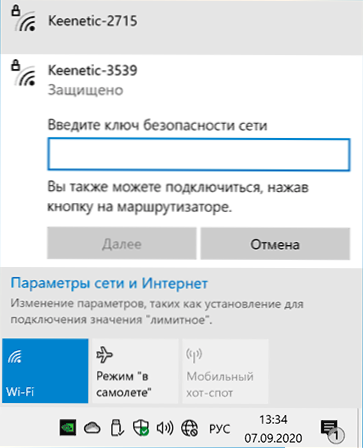
- 2472
- 213
- Eugene Fadel
Prisijungę prie „Wi-Fi“ tinklo nešiojamajame kompiuteryje ir kompiuteryje su „Windows 10“ arba „Android“, pasirinkę tinklą, pamatysite „Įveskite tinklo saugos klavišą“. Ir, kaip paaiškėja, daugelis vartotojų tiesiog nežino, kas yra tinklo saugos raktas ir kaip jį išsiaiškinti. Kai kuriems toks klausimas gali atrodyti nuostabus, tačiau statistika rodo, kad jis yra tikrai aktualus.
Šiose paprastose instrukcijose pradedantiesiems vartotojams apie tai, ko reikia „Wi-Fi“ tinklo saugos raktui, reikalingas prisijungimo srityje, taip pat kaip sužinoti, jei kalbate apie savo belaidį tinklą.
- Koks yra „Wi-Fi“ tinklo saugos raktas
- Kaip sužinoti tinklo saugos raktą nešiojamame kompiuteryje, telefone ar maršrutizatoriuje
- Vaizdo instrukcija
Koks yra „Wi-Fi“ tinklo saugos raktas
Tinklo saugos raktas yra tas pats, kaip „Wi -Fi slaptažodis“, Tiesiog kitoje formuluotėje. Tai yra raktas arba slaptažodis, reikalingas nešiojamojo kompiuterio, kompiuterio ar telefono prijungti prie apsaugoto belaidžio tinklo, o dauguma belaidžių tinklų šiandien yra apsaugoti, o duomenų keitimasis su jais yra užšifruota forma.
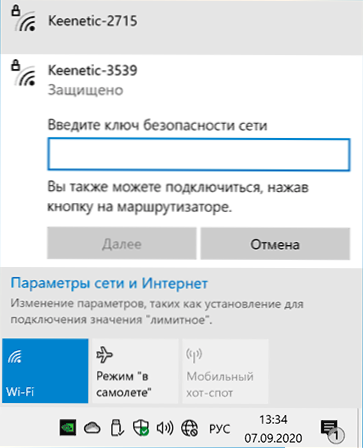
Atitinkamai, kai prisijungsite prie „Wi-Fi“ iš savo nešiojamojo kompiuterio su „Windows 10“ ir spustelėkite tinklą, šalia kurio pavaizduota „pilis“, bandote prisijungti prie saugaus tinklo, kuriam reikalingas nurodytas tinklo saugumo raktas arba, pagal Paprastas, „Wi-Fi“ slaptažodis.
Kaip turbūt pradedantysis vartotojas, turėtumėte apsvarstyti, kad plati tinklų sąraše, kurį galite pamatyti prieinamų ryšio sąraše, dauguma priklauso kaimynams, o tinklo saugumo raktas yra patys, tai yra, jūs nerandate, jūs nerandate iš bet kurio iš turimų tinklų ir prisijungimo saugos raktą, išskyrus paklausti kaimyno (alternatyvūs metodai nėra visai pradedantiesiems ir nėra svarstomi šioje svetainėje).
Kaip sužinoti tinklo saugumo raktą
Jei mes kalbame apie savo „Wi-Fi“ tinklą ir turite sužinoti tinklo saugos raktą, kad prijungtumėte nešiojamąjį kompiuterį, telefoną ar kitą įrenginį, tačiau jo neprisimenate ir jis niekur nėra įrašytas, yra šios parinktys :
- Jei turite kitą kompiuterį ar nešiojamąjį kompiuterį, prijungtą prie šio tinklo, naudokite vieną iš instrukcijų, kaip sužinoti „Windows 10“ „Wi-Fi“ slaptažodį, kaip peržiūrėti savo slaptažodį „Wi-Fi“ (įskaitant „Windows1“ ir „Windows 7“), kaip rasti „Windows“. iš „Mac OS“ slaptažodžio „Wi-Fi“.
- Tuo atveju, kai turite „Android“ telefoną, prijungtą prie šio tinklo, naudokite metodus, aprašytus instrukcijose, kaip sužinoti savo „Wi-Fi“ slaptažodį „Android“.
- Kai „platinate“ internetą „Wi-Fi“ iš savo telefono, „Wi-Fi“ slaptažodis arba tinklo saugos raktas turėtų būti rodomas pačiame „prieigos ir modemo taškų“ arba „modemo režimo“ nustatymuose pačiame telefone.
- Atminkite, kad prisijungdami iš kompiuterio ar nešiojamojo kompiuterio taip pat galite būti informuoti, kad „taip pat galite prisijungti paspausdami maršrutizatoriaus mygtuką“. Apie tai, kaip tai padaryti - instrukcijose, ką daryti, jei pamiršau „Wi -Fi“ slaptažodį (skyriuje apie prisijungimą prie tinklo be slaptažodžio).
- Kai reikia prisijungti prie maršrutizatoriaus, kurį ką tik įsigijo „Wi-Fi“, tinklo pavadinimas ir saugos rakto (arba „Wi-Fi“ slaptažodis) gali būti ant paties maršrutizatoriaus lipduko ir, jei jis yra, jei jis yra ten naudokite prisijungti.

- Kartais reikia prisijungti prie „Wi-Fi“ tinklo, kurį platina televizorius („Wi-Fi Direct“), šiuo atveju ištirti paties televizoriaus nustatymus ir jo instrukcijas. -Fi tiesioginiai parametrai arba panašūs per televiziją.
- Jei nė vienas iš metodų jums netinka, tačiau iš maršrutizatoriaus turite prisijungti prie „Wi-Fi“ tinklo, galite pabandyti atlikti kabelio ryšį su maršrutizatoriumi prie kompiuterio ar nešiojamojo kompiuterio, tada pereiti į maršrutizatoriaus nustatymus (prisijungti prisijungti (prisijungti) ir slaptažodis, jei jo nepakeitė. Įėjimas į įvairių maršrutizatorių prekės ženklų nustatymus aprašytas kiekvienoje puslapio instrukcijose, nustatant „Wi-Fi“ maršrutizatorius.
Vaizdo instrukcija
Apibendrinimas: Viskas yra labai paprasta, o „Tinklo saugos raktas“ yra tik skirtingas terminas, skirtas „Wi -Fi tinklo slaptažodžiui“. Jei jūsų situacija skiriasi nuo aukščiau pateikto, aprašykite ją komentaruose, pabandysime rasti sprendimą.
- « Vaizdo įrašo iš „Android“ ekrano rašymas „Google Play“ žaidimuose
- „Branduolio galia 41“ 63 kategorija „Windows 10“ - klaidų priežastys, taisymo būdai »

